Meine Favoriten
von Pam Dougan
Wie jeder andere auch, verbringe auch ich Zeit in den Foren, Während ich einmal stöberte sah ich einen Post, in dem jemand fragte, wie man ein Menü mit seinen Lieblings-Programmen zusammenstellen könnte. Wir alle haben Programme die wir sehr häufig benutzen, wir wollen aber trotzdem nicht unsere Kontrollleiste oder die Arbeitsfläche mit den vielen Symbolen vollstopfen. Ich las die Antwort von Pastor Ed, die ich jetzt mit Ihnen teilen möchte. Mit seiner Methode fügt man dem KDE-Menü ein Untermenü zu.
Rechtsklicken Sie auf das bereits vorhandene KMenü, und wählen Sie „KDE Menü Editor“.
Als nächstes kreieren Sie ein neues Untermenü:
Datei > neues Untermenü. Benennen Sie dieses Untermenü wie Sie möchten, z.B. Meine Favoriten
(Um es aus Ihren Hauptmenüeintragungen heraus zu halten, legen Sie dieses neue „Meine Favoriten“ Menü in einem Unterverzeichnis an, wie z.B. im Untermenü von „weitere Anwendungen“.)
Einmal kreiert, können Sie damit anfangen Ihre bevorzugten Programme hinzuzufügen. Sie können entweder „Datei > Neues Element“ wählen, oder bereits existierende Menüeinträge auswählen: „Bearbeiten > Kopieren“, dann navigieren Sie zu Ihrem „Meine Favoriten“-Untermenü und fügen durch „Bearbeiten > Einfügen“ hinzu.
Speichern Sie Ihre Änderungen.
Sie verfügen nun über ein „Meine Favoriten“-Menü wo auch immer Sie es platziert haben.
Um dieses neue Menü in Ihrer Kontrollleiste anzeigen zu lassen,
rechtsklicken Sie auf Ihre Kontrollleiste und wählen
anschließend
Programm hinzufügen >
aus. Dann navigieren Sie durch das geöffnete Menü, bis Sie „Meine Favoriten“ gefunden haben. Navigieren Sie in das Menü hinein, und wählen Sie dort „Dieses Menü hinzufügen“.
Ihr individuelles Menü sollte jetzt in ihrer Kontrollleiste erscheinen.
Oft gibt es mehrere Wege um ans Ziel zu kommen. Hier die alternative Methode, die ich benutzt habe. Sie kreieren einen Ordner auf Ihrer Arbeitsfläche, der zur Kontrollleistel hinzugefügt werden kann.
Rechtsklicken Sie auf Ihre Arbeitsfläche und wählen Sie „Neu erstellen -> Ordner“. Benennen Sie diesen Ordner wieder so, wie es Ihnen gefällt. Öffnen Sie anschließend den Ordner.
Gehen Sie in das KDE-Menü, und navigieren Sie dort zum Programm Ihrer Wahl. Ziehen Sie das Programmsymbol aus dem Menü in den neuen Ordner (das geht leichter, wenn der offene Ordner „unter“ dem KDE-Menü ist). Im sich öffnenden Aktionsmenü werden Sie gefragt ob Sie „An diese Stelle kopieren“ oder „Hiermit verknüpfen“ wollen. Wählen Sie „Hiermit verknüpfen“. Jetzt haben Sie in Ihrem neuen Ordner eine Verknüpfung zu diesem Programm. Wiederholen Sie diese Prozedur für jedes in Ihrem Menü gewünschte Programm.
Schließen Sie nun Ihren Ordner wieder, dann ziehen Sie das Ordnersymbol auf die Kontrollleiste. Das Ordnersymbol, das Sie jederzeit ändern können, befindet sich nun auf Ihrer Kontrollleiste. Wenn Sie auf das Ordnersymbol klicken, wird Ihnen eine Auswahlliste aus den Programmen angezeigt, aus der Sie sich das gewünschte Programm durch Anklicken aufrufen können. Sollten Sie später noch andere Programme hinzufügen möchten, müssen Sie nur den Ordner auf Ihrer Arbeitsfläche öffnen und das Programmsymbol hinzufügen.
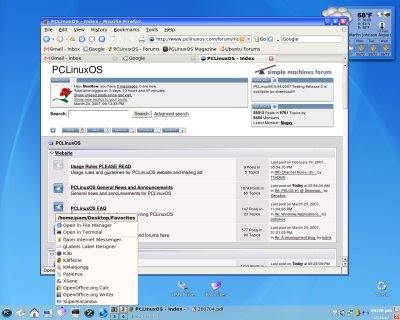
Viel Spaß!
